- Πώς να διορθώσετε εάν το Epic Game Launcher δεν ανοίξει;
- Επιδιόρθωση 1: Απενεργοποιήστε το Antivirus
- Διόρθωση 2: Χρησιμοποιήστε τη Διαχείριση εργασιών για να τερματίσετε το Task Epic Games Launcher
- Διόρθωση 3: Τροποποίηση ιδιοτήτων εκκίνησης
- Επιδιόρθωση 4: Προσπαθήστε να διαγράψετε το φάκελο WebCache
- Επιδιόρθωση 5: Ανοίξτε το Launcher ως διαχειριστής
- Διόρθωση 6: Εγκαταστήστε ξανά το Epic Games Launcher
- συμπέρασμα
Το epic game launcher είναι ένα κέντρο παιχνιδιών όπου μπορείτε να κρατήσετε όλα τα παιχνίδια σας, συμπεριλαμβανομένων των Fortnite, Pubg και άλλων από τα αγαπημένα σας παιχνίδια. Δεδομένου ότι λειτουργεί ως αποθήκη παιχνιδιών, αυτή η εφαρμογή πρέπει να λειτουργεί σωστά για τη διαχείριση και την αναπαραγωγή όλων των παιχνιδιών σας. Πρόσφατα, πολλοί παίκτες αντιμετωπίζουν ένα πρόβλημα με το Epic Game Launcher που δεν ανοίγει. Αυτό το ζήτημα είναι πραγματικά προβληματικό επειδή το Epic Game Launcher είναι η πύλη σας για να απολαύσετε παιχνίδια όπως το Fortnite.
Ωστόσο, αυτό το σφάλμα είναι αρκετά απογοητευτικό και υπάρχουν πολλοί λόγοι για τους οποίους εμφανίζεται αυτό το ζήτημα, όπως Κατάσταση σφάλματος ή Διακομιστές, Διακομιστές, Antivirus κ.λπ. Γι’ αυτό σας φέρνουμε έναν οδηγό στον οποίο θα μάθετε πώς να διορθώσετε εάν το Epic Game Launcher δεν ανοίξει.
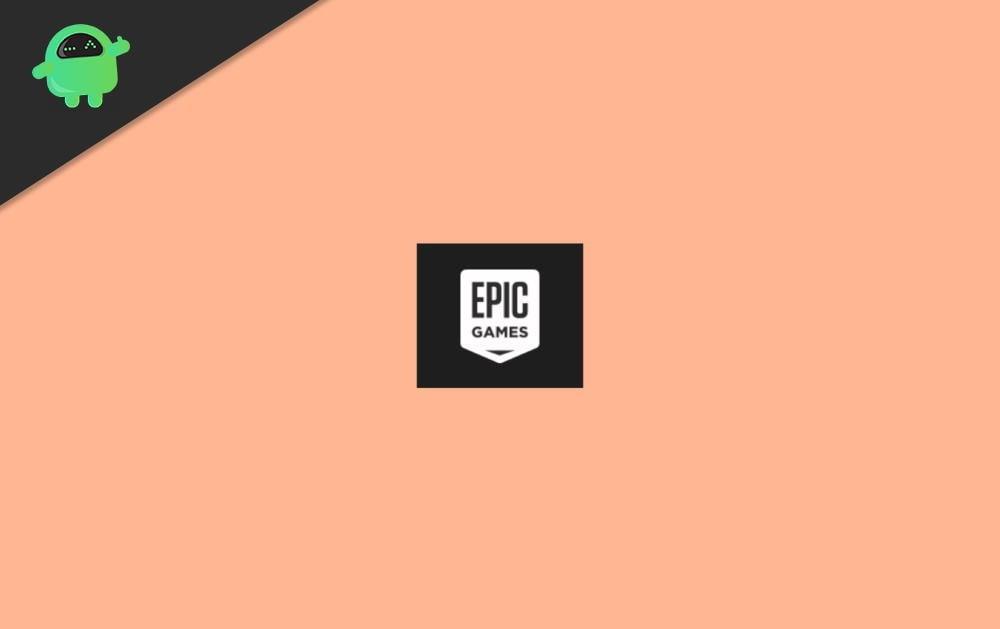
Πώς να διορθώσετε εάν το Epic Game Launcher δεν ανοίξει;
Περίμενε! Πριν ακολουθήσετε τις μεθόδους που αναφέρονται παρακάτω για να διορθώσετε αυτό το πρόβλημα, μπορείτε να προσπαθήσετε να επανεκκινήσετε τον υπολογιστή σας, επειδή μερικές φορές κάθε πρόβλημα επιλύεται με επανεκκίνηση της συσκευής σας. Τώρα ας δούμε τα βήματα για να διορθώσουμε εάν η εφαρμογή εκκίνησης επικών παιχνιδιών δεν ανοίγει.
Επιδιόρθωση 1: Απενεργοποιήστε το Antivirus
Σε περίπτωση που έχετε εγκατεστημένο πρόγραμμα προστασίας από ιούς στη συσκευή σας, τότε πρέπει να απενεργοποιήσετε το Antivirus. Όλοι γνωρίζουμε ότι τα Antivirus είναι γνωστό ότι μπλοκάρουν εφαρμογές τρίτων. Έτσι, ο καλύτερος τρόπος για να καταργήσετε αυτό το ζήτημα είναι να απενεργοποιήσετε το Antivirus.
- Πρώτα απ ‘όλα, πρέπει να κάνετε δεξί κλικ στο Antivirus και να επιλέξετε το Avast Shield Control επιλογή από το αναπτυσσόμενο μενού.
- Τώρα, στο επόμενο αναπτυσσόμενο μενού που εμφανίζεται, επιλέξτε την κατάλληλη επιλογή ώρας για να την απενεργοποιήσετε.
Αυτό είναι. Εάν όλα αρχίσουν να λειτουργούν καλά μετά την απενεργοποίησή του, τότε είναι πιθανό το πρόβλημα να οφείλεται στο Antivirus σας. Μπορείτε είτε να προσθέσετε το πρόγραμμα εκκίνησης στη λίστα επιτρεπόμενων προγραμμάτων προστασίας από ιούς είτε να το απεγκαταστήσετε εντελώς.
Διαφημίσεις
Διόρθωση 2: Χρησιμοποιήστε τη Διαχείριση εργασιών για να τερματίσετε το Task Epic Games Launcher
Μερικές φορές παρουσιάζεται ένα πρόβλημα επειδή οι εφαρμογές δεν συμπεριφέρονται σωστά χωρίς λόγο.Επομένως, αυτό το βήμα μπορεί να επιλύσει αυτό το ζήτημα απλώς τερματίζοντας την εργασία εκκίνησης χρησιμοποιώντας τη διαχείριση εργασιών. Μόλις ολοκληρώσετε την εργασία, εκτελέστε ξανά το Epic Games Launcher για να δείτε εάν το πρόβλημα επιλύθηκε ή όχι. Για να χρησιμοποιήσετε τη διαχείριση εργασιών για τον τερματισμό της εργασίας, ακολουθήστε τα παρακάτω βήματα: –
- Το πρώτο και κύριο βήμα είναι να κρατήσετε πατημένο και να πατήσετε το CTRL + SHIFT + ESC κουμπιά ταυτόχρονα για να ανοίξετε τη διαχείριση εργασιών.
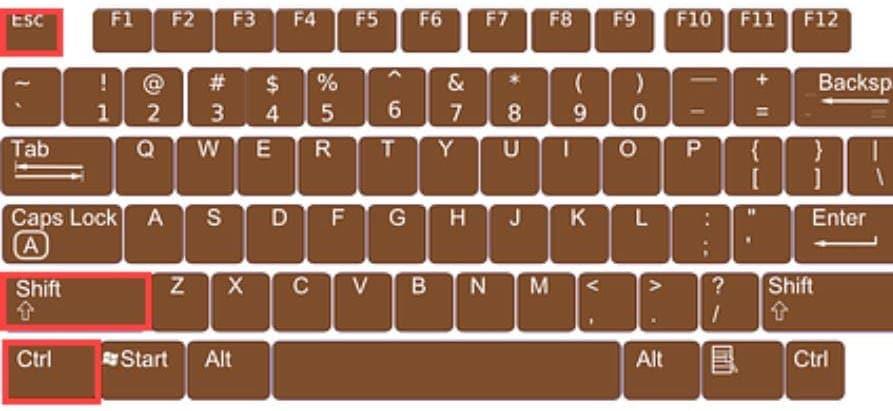
- Τώρα, από τη λίστα που άνοιξε που είναι διεργασίες στο παρασκήνιο. Πρέπει να εντοπίσετε το Epic Games Launcher λογισμικό από τη λίστα και κάντε κλικ σε αυτό.
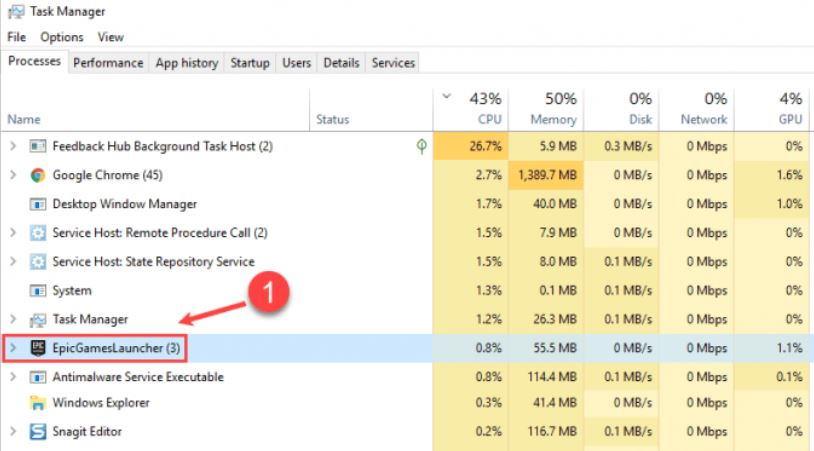
- Μετά από αυτό, πατήστε στο Τέλος εργασίας. Στη συνέχεια, κλείστε τη διαχείριση εργασιών.
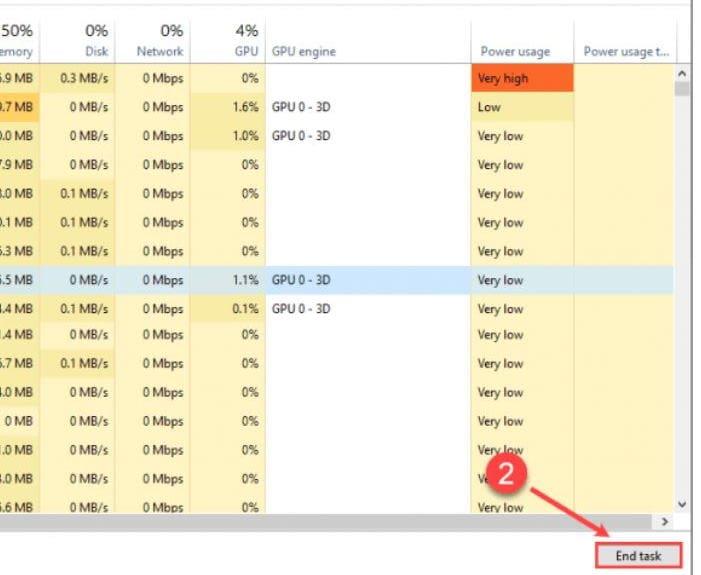
Λοιπόν, τώρα μπορείτε να εκτελέσετε ξανά το πρόγραμμα εκκίνησης επικών παιχνιδιών για να δείτε εάν το πρόβλημα έχει επιλυθεί ή όχι. Σε περίπτωση που δεν επιλυθεί, μην ανησυχείτε γιατί έχουμε περισσότερες λύσεις. Για να συνεχίσετε να διαβάζετε αυτόν τον οδηγό.
Διόρθωση 3: Τροποποίηση ιδιοτήτων εκκίνησης
Μπορεί να σας βοηθήσει να επιλύσετε το πρόβλημα απλώς αλλάζοντας τις ιδιότητες του προγράμματος εκκίνησης παιχνιδιών Epic. Εναλλακτικά, για να τροποποιήσετε τις ιδιότητες ακολουθήστε τις λεπτομέρειες που δίνονται παρακάτω.
- Αρχικά, πρέπει να κάνετε δεξί κλικ στο Epic Games Launcher εικονίδιο που βρίσκεται στην επιφάνεια εργασίας και επιλέξτε το Ιδιότητες επιλογή από το αναπτυσσόμενο μενού.
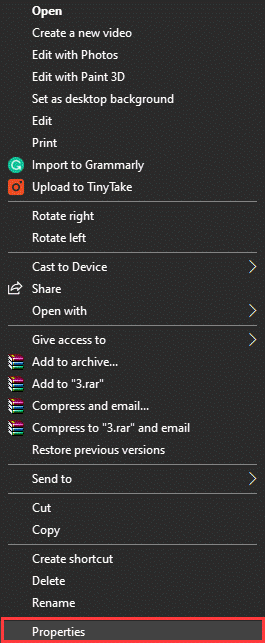
- Τώρα, πρέπει να μάθετε τη στοχευμένη τοποθεσία και να προσθέσετε -OpenGL. Τα στοχευμένα αρχεία θα μοιάζουν C:\Program Files (×86)\Epic Games\Launcher\Portal\Binaries\Win32\EpicGame sLauncher.exe -OpenGL.
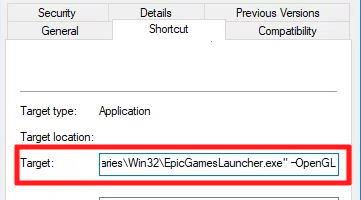
- Στη συνέχεια, κάντε κλικ στο κουμπί ΟΚ και στη συνέχεια Ισχύουν, για να αποθηκεύσετε τις αλλαγές που έχετε κάνει.
Επιδιόρθωση 4: Προσπαθήστε να διαγράψετε το φάκελο WebCache
Η διαγραφή του φακέλου WebCache μπορεί να σας βοηθήσει, επειδή μερικές φορές, η εκκίνηση παιχνιδιών Epic έχει καταστραφεί λόγω συγκεκριμένων δεδομένων προσωρινής μνήμης. Επομένως, σε αυτήν την ενημέρωση κώδικα, θα μάθετε σχετικά με τη διαγραφή του φακέλου WebCache.
Διαφημίσεις
- Πρώτα απ ‘όλα, πρέπει να πατήσετε το πλήκτρο Windows + R ταυτόχρονα για να ανοίξετε τη γραμμή εκτέλεσης.
- Όταν ανοίξει το πλαίσιο Εκτέλεση, πρέπει να πληκτρολογήσετε %localapdata% και πατήστε το κουμπί enter.
- Τώρα, από εκεί, ανοίξτε το Epic Games Launcher και αφαιρέστε το WebCache ντοσιέ.
Επιδιόρθωση 5: Ανοίξτε το Launcher ως διαχειριστής
Μπορεί να αυξήσει τα δικαιώματα, ώστε να μπορεί να αφαιρέσει προβλήματα με τη λήψη παιχνιδιών. Για να εκτελέσετε το Epic Game Launcher ως διαχειριστής, ακολουθήστε τα παρακάτω βήματα: –
- Αρχικά, πρέπει να κάνετε δεξί κλικ στο εικονίδιο συντόμευσης του Epic Games Launcher.
- Τώρα, από το αναπτυσσόμενο μενού, κάντε κλικ στο Εκτέλεση ως διαχειριστής.
Διόρθωση 6: Εγκαταστήστε ξανά το Epic Games Launcher
Για να επανεγκαταστήσετε το Epic Game Launcher, ακολουθήστε ξανά τα βήματα που δίνονται παρακάτω: –
- Το πρώτο και κύριο βήμα είναι να κλείσετε το πρόγραμμα εκκίνησης παιχνιδιών Epic.
- Μετά από αυτό, μεταβείτε στο μενού έναρξης και κάντε δεξί κλικ στη Γραμμή εντολών και κάντε κλικ στο Εκτέλεση ως διαχειριστής.
- Τώρα, στη γραμμή αναζήτησης cmd, πληκτρολογήστε SFC/scannow και πατήστε το πλήκτρο enter. Στη συνέχεια, περιμένετε για λίγο μέχρι να ολοκληρωθεί η διαδικασία.
- Μετά από αυτό, επανεκκινήστε τον υπολογιστή σας και μετά πηγαίνετε στην αρχή και επιλέξτε το Epic Game Launcher για να το απεγκαταστήσετε.
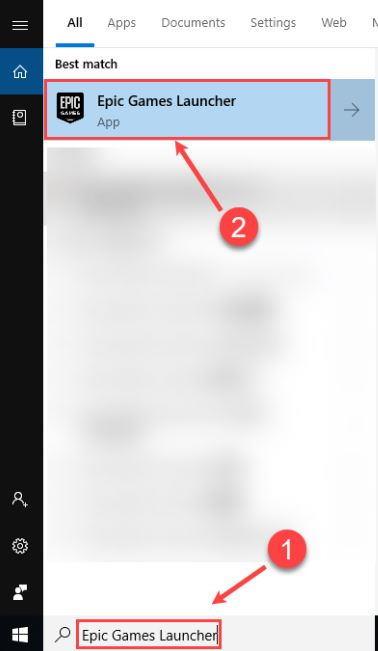
- Τώρα, περιμένετε μέχρι να ολοκληρωθεί η διαδικασία απεγκατάστασης. Στη συνέχεια, μεταβείτε στον επίσημο ιστότοπο των επικών παιχνιδιών και πατήστε στο Αποκτήστε Epic Games που βρίσκεται στην επάνω δεξιά γωνία για λήψη του πιο πρόσφατου προγράμματος εγκατάστασης.
συμπέρασμα
Αυτός είναι ο τρόπος με τον οποίο μπορείτε να διορθώσετε το Epic Game Launcher που δεν ανοίγει προβλήματα στον υπολογιστή σας. Σε περίπτωση που οι παραπάνω μέθοδοι δεν λειτουργούν, μπορείτε να δοκιμάσετε να εγκαταστήσετε ξανά το παιχνίδι καθώς τα προβλήματα μπορεί να οφείλονται σε εσφαλμένη εγκατάσταση. Δεδομένου ότι όλα τα δεδομένα αποθηκεύονται στον λογαριασμό σας στην Epic Games, η επανεγκατάσταση δεν θα οδηγήσει σε απώλεια προόδου του παιχνιδιού.
Διαφημίσεις
Διαφήμιση












